Самый частый вопрос, который мы получали, касался сканирования человеческого тела с помощью портативных 3D сканеров EinScan. Что мы можем сделать с данными, полученными в результате сканирования человеческого тела? Уже на протяжении многих лет Shining 3D посвящает свою деятельность использованию преимуществ технологий 3D печати для оказания помощи людям. Мы применили технологию сканирования человеческого тела в различных областях, таких как:
- Исследование
Анализ формы
Исследование размера - Медицинский уход
Изготовление ортопедических аппаратов
Лечение плагиоцефалии
Мониторинг заживления ран - Дизайн и изготовление на заказ
Создание именных фигурок и сувениров
Создание аватаров и настройка оборудования под заказ
Ввиду большого количества приложений для сканирования человеческого тела, мы хотели бы поделиться некоторыми советами о том, как сканировать человеческое тело. Сканировать человеческое тело довольно сложно, поэтому необходим значительный опыт c inScan и программами для редактирования сетки. Во время сканирования вы можете столкнуться с различными проблемами, такими как слишком большие сканируемые объекты, расхождение с изображением и движения тела. Поэтому мы рекомендуем разделить сканирование на три-четыре части, а затем выполнить объединение с помощью программного обеспечения сторонних разработчиков. Теперь давайте выясним, что делать, прежде чем сканировать человеческое тело.
Подготовка перед 3D сканированием
Форма одежды
Из-за отражения света практически невозможно сканировать волосы. Поэтому для лучшего результата данных сканирования, модели следует надеть шапочку и чистую плотно прилегающую одежду. Убедитесь, что отражение света от очков не будет мешать процессу.
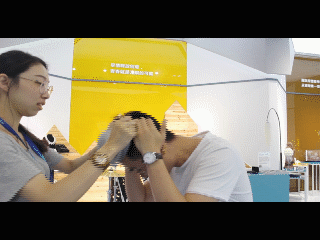
Наденьте шапочку
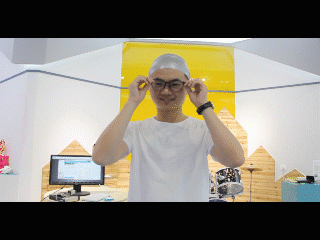
Снимите очки

Не надевайте прозрачную или свободную одежду

Не надевайте черную или темную одежду
Поза
Сканирование займет несколько минут, поэтому избегайте динамичных поз. Рекомендуется, чтобы модель сохраняла расслабленную позу и держала руки близко к телу, чтобы не оставалось пустых мест, трудных для сканирования. EinScan использует белый свет, это не опасно, но мы все же рекомендуем модели держать глаза закрытыми.


Пространство
Длина кабеля ограничит ваши движения. Поэтому перед началом сканирования вам нужно обойти модель и убедиться, что у вас достаточно места для перемещения во время сканирования. Вам понадобится немного свободного пространства, в радиусе около 1 м вокруг модели.
Выбор деталей
Со снижением уровня детализации, производительность и скорость сканера будут улучшены. Так что выбирайте уровень детализации в соответствии с областью применения. Выбирайте самую высокую детализацию только в случае необходимости.
Процесс сканирования
Расстояние и скорость сканирования
Держите сканер параллельно поверхности, которую вы хотите сканировать. Рекомендуемое расстояние между сканером и поверхностью составляет 40 см для Pro и 50 см для Pro +. Проверьте подходящее расстояние с помощью света на сканере или цветового диапазона на экране (красный означает слишком близко, синий означает слишком далеко, зеленый означает соответствующее расстояние).
Нажмите кнопку воспроизведения для начала сканирования. Следите за расстоянием во время сканирования и двигайтесь с постоянной скоростью. Нажимайте + или – для регулировки яркости во время сканирования, если это необходимо. Яркие цвета нуждаются в низком воздействии, в то время как темные цвета требуют высокого воздействия. Если вы сканируете слишком быстро, слишком близко или слишком далеко, у вас будет расхождение с изображением. Если это случилось, вы должны вернуться к месту, которое вы ранее сканировали с нужными характеристиками, и подождать несколько секунд, пока программа не восстановит настройки.
Путь сканирования
Выберите самый быстрый путь для завершения сканирования. Во-первых, начните с одной стороны лица, обойдите модель, а затем сканируйте верхнюю часть головы. Будьте осторожны, чтобы не вызвать перекос при сканировании верхней части головы.
Измените угол, чтобы продолжить сканирование шеи и плеча. Держите сканер параллельно и на необходимом расстоянии. Когда первая часть будет завершена, нажмите паузу, и работа будет автоматически сохранена.
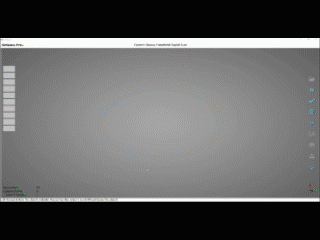
Сканирование головы и плеч
Во-вторых, создайте новый проект, и вы сможете выбрать разный уровень детализации для разных частей тела. Продолжайте сканирование с использованием одних и тех же настроек, а модель должна постоянно сохранять одну и ту же позу во время сканирования. Не забудьте сканировать накладывающиеся характеристики для последующего выравнивания различных деталей.
Если между ногами остается место, когда вы переключаетесь с одной ноги на другую. Вы можете выполнить сканирование одной ноги, затем вернуться к промежностному углу и сканировать другую. Или вы можете создать отдельный проект для каждой ноги.
Наконец, вы собрали все данные. Откройте предыдущий проект и проверьте, не пропустили ли вы какие-либо детали. Модель не должна двигаться, пока вы не убедитесь, что все было захвачено. Если некоторые части были пропущены, вам нужно нажать кнопку воспроизведения, чтобы продолжить сканирование, повторить сканирование с места с нужными характеристиками, пока программа не восстановит дорожку.
Редактирование
После окончания сканирования используйте инструменты для удаления ненужных областей. Нажмите “подтвердить”, чтобы оптимизировать сетку и удалить шум. После этого вы можете сохранить ваш файл в виде точечного облака. Или нажмите “mesh”, чтобы создать оболочку, затем сохраните в формате STL, PLY или OBJ. Выполните те же операции с другими проектами
Используйте программное обеспечение для редактирования сетки, чтобы выровнять все сканированные данные. Регенерируйте окончательную сетку, объединив все различные части, которые вы сканировали. На этом примере мы используем Geomagic.
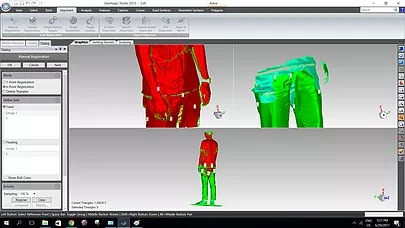
Разные части тела





